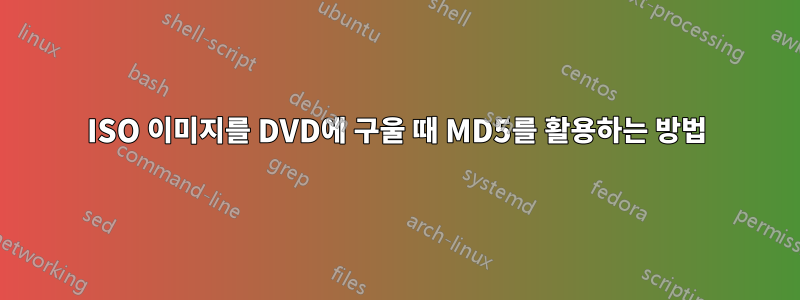
굽기 과정이 올바르게 작동했는지 확인하는 좋은 방법이 무엇인지 바로 알아보려고 합니다. 물론 처음부터 문제가 발생하지 않도록 연소 방법에 대한 좋은 지침을 얻는 것이 더 좋습니다. MD5가 굽기 과정을 확인하는 데 사용할 수 있는 방법이라는 것을 알고 있지만 실제로 이 작업을 수행해야 하는 다른 사람들에게 알리고 때로는 DVD가 가치가 없다는 어려운 방법을 알아낼 수 있도록 단계별 지침을 원합니다. .
답변1
굽기 과정이 올바르게 작동했는지 확인하는 좋은 방법은 무엇입니까[?].
새로 구운 DVD에서 ISO(.iso)를 생성하는 경우 MD5(또는 사용하는 체크섬)가 원본 ISO(.iso) 이미지 체크섬과 일치해야 합니다.
또는 원본 ISO 파일과 새로 구운 DVD 모두에 대한 대량 체크섬을 생성하고 해당 합계를 비교할 수도 있습니다.
물론 애초에 문제가 발생하지 않도록 태우는 방법에 대한 좋은 지침을 얻는 것이 더 좋습니다.
적절한 프로세서와 충분한 양의 메모리를 갖춘 PC를 구입하세요.
대용량 하드웨어 버퍼가 있는 굽기 드라이브를 구입하세요.
모든 외부 프로그램(바이러스 백신 포함)을 종료합니다.
버퍼 언더런(소프트웨어 및 하드웨어 버퍼가 모두 소진되는 경우)을 주의하세요.
MD5가 굽기 과정을 확인하는 데 사용할 수 있는 방법이라는 것을 알고 있지만 실제로 이 작업을 수행해야 하는 다른 사람들에게 알리고 때로는 DVD가 가치가 없다는 어려운 방법을 알아낼 수 있도록 단계별 지침을 제공하고 싶습니다. .
ISO 이미지를 생성하거나 다운로드합니다.
이 이미지에 대한 체크섬을 만듭니다(먼저 이미지가 양호한지 확인).
이미지를 디스크에 굽습니다.
새로 구운 디스크의 ISO 이미지를 만듭니다.
이 새 이미지에 대한 체크섬을 만듭니다.
새 이미지의 체크섬을 원본 이미지의 체크섬과 비교하여 일치하는지 확인합니다.
ISO를 새로 생성하지 않고 파일 비교
Linux에서 이 작업을 수행하는 방법에 대한 많은 튜토리얼이 있습니다.
Windows의 경우 원본 체크섬 파일을 사용하지 않지만 다음과 같은 프로그램을 사용할 수 있습니다.WinMerge두 드라이브 내용(즉, 가상 드라이브와 물리적 드라이브)을 비교합니다.
원본 ISO를 가상 CD/DVD로 마운트합니다.WinCDEmu이와 같은 간단한 작업의 경우에는 다른 작업도 작동합니다.)
물리적으로 구운 디스크를 CD/DVD 드라이브에 넣습니다.
WinMerge에서 다음을 선택합니다.파일→열려 있는비교할 드라이브 문자를 입력합니다(예:
D:/실제 디스크와V:/가상 디스크의 경우 따옴표가 없으며 드라이브 문자가 다를 수 있음). 각 드라이브 문자는 서로 다른 "창"("왼쪽" 및 "오른쪽" 필드)에 있어야 합니다. 꼭 확인하세요Include Subfolders. 때리다좋아요.3단계를 올바르게 수행했다면 하나의 긴 파일 목록이 표시되어야 합니다. 에서보다메뉴(메인 메뉴 표시줄에 있음) 선택을 취소합니다
Show Identical Items. 다음을 확인 하세요Show Different Items.Show Skipped ItemsShow Binary Items~이다확인했습니다.4단계에서 항목을 선택/선택 취소한 후 파일이 표시되지 않으면 이미지가 동일해야 합니다.


